अवास्ट को अपने कंप्यूटर से पूरी तरह से कैसे हटाएं
शैक्षिक कार्यक्रम विंडोज / / January 05, 2021
विंडोज उपयोगकर्ताओं का उपयोग विकल्प → एप्लिकेशन या कंट्रोल पैनल मेनू के माध्यम से सॉफ़्टवेयर की स्थापना रद्द करने के लिए किया जाता है। लेकिन ये विधियां अक्सर कार्यक्रमों को पूरी तरह से साफ नहीं करती हैं। और अवास्ट के मामले में, बचे हुए अन्य एंटीवायरस के सामान्य संचालन में हस्तक्षेप कर सकते हैं।
अवास्ट से छुटकारा पाने के लिए, आपको एक विशेष उपयोगिता की आवश्यकता है। यह प्रोग्राम के निम्नलिखित संस्करणों को पूरी तरह से हटा देता है: अवास्ट फ्री एंटीवायरस, अवास्ट अल्टीमेट, अवास्ट प्रीमियर, अवास्ट इंटरनेट सिक्योरिटी और अवास्ट प्रो एंटीवायरस।
डाउनलोड उपयोगिता एंटीवायरस की आधिकारिक वेबसाइट से और इसे चलाएं। यह निःशुल्क है। जब प्रोग्राम सुरक्षित मोड पर स्विच करने के लिए कहता है, तो सहमत हों।
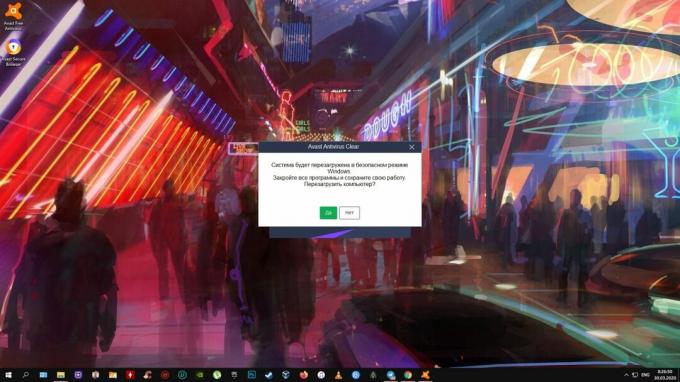
रिबूट करने के बाद, उपयोगिता विंडो स्वचालित रूप से शुरू हो जाएगी। जाँचें कि अवास्ट फ़ाइलों के साथ फ़ोल्डर में पथ और एंटीवायरस का वर्तमान संस्करण सही है। उसके बाद "Delete" पर क्लिक करें।
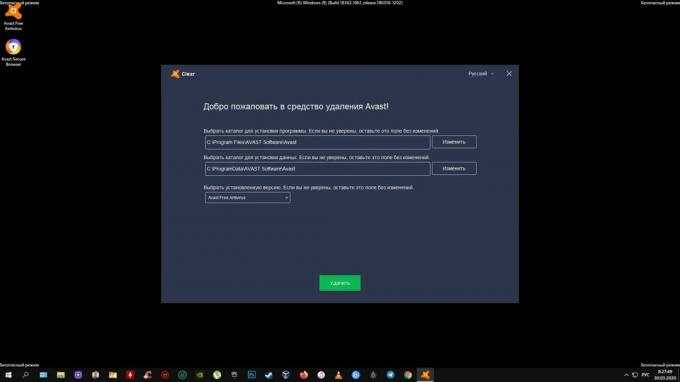
जब प्रोग्राम ने अवास्ट की स्थापना रद्द कर दी है, तो कंप्यूटर को पुनरारंभ करें पर क्लिक करें। विंडोज फिर सामान्य रूप से शुरू होगा।
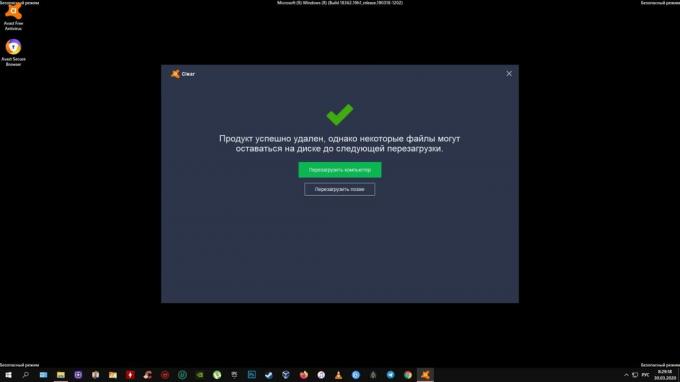
अवास्ट ब्राउज़र और शॉर्टकट आपके कंप्यूटर पर बने रह सकते हैं
एंटीवायरस— यह नियंत्रण कक्ष के माध्यम से या कूड़ेदान के लिए खींचकर इसे साफ करना आसान है। अवास्ट खुद हटा दिया जाएगा।ये भी पढ़ें💻⚙️🔑
- विंडोज 10 में लॉग इन करते समय पासवर्ड कैसे निष्क्रिय करें
- सुरक्षित ऑनलाइन शॉपिंग के लिए 7 टिप्स
- अपने डेटा को घुसपैठियों से कैसे सुरक्षित रखें: विस्तृत निर्देश
- विंडोज और मैकओएस पर डिस्क या फ्लैश ड्राइव की सामग्री को कैसे एन्क्रिप्ट करें
- 12 विंडोज 10 प्रोग्राम आपको अभी निकाल देना चाहिए

